Jede Festplatte, jeder USB-Stick ist in einem bestimmten Dateisystem formatiert. Daran erinnert man sich meist erst dann, wenn etwas nicht funktioniert. Hier geben wir einen kurzen Überblick über die wichtigsten Dateisysteme und ihren Einsatz. Und verraten, wie man z.B. mit dem Tool NTFS für Mac auch am Mac Festplatten beschreiben kann, die mit NTFS formatiert sind.
Was ist ein Dateisystem überhaupt?
Das Dateisystem bestimmt, wie die Daten auf einem Speicher verwaltet werden. Es gibt unterschiedliche Dateisysteme für unterschiedliche Arten von Speichern. Für Magnetbänder, Festplattenlaufwerke, Flash-Speicher etc. Und natürlich müssen sich Dateisysteme ebenso weiterentwickeln wie die Speicher, die sie verwalten. Dem Dateisystem FAT – File Allocation Table – merkt man an, dass es zu den ältesten zählt.
Wofür FAT32?
FAT wurde 1977 in der 8-Bit-Version FAT12 für Disketten entwickelt. 1983 kam die Version FAT16 dazu. Ein Dateisystem mit FAT16 konnte bis zu ca. 4 GB groß werden. Bei der Version FAT32, die 1996 folgte, liegt die Obergröße des Dateisystems bei ca. 8 TB.
FAT galt lange Zeit als Industriestandard. Auch heute noch ist es das Dateisystem, das von den meisten Geräten gelesen und beschrieben werden kann. Will man z.B. eine Festplatte als externen Speicher an seine FRITZ!Box anschließen, muss die Platte mit FAT32 formatiert sein. Auch die meisten USB-Sticks sind mit FAT32 formatiert.
Das Format hat allerdings einen Haken, der sich besonders in zeiten steigender Videoauflösungen bemerkbar macht: Die einzelne Datei darf nicht größer sein als 4 GB. Scheitert man daran, einen HD-Film auf eine externe Festplatte oder einen Stick zu kopieren, sollte man sich die Größe der Datei und das Format des Datenträgers anschauen. Ist das Video größer als 4 GB und der Datenträger mit FAT32 formatiert, kann das nicht klappen.
- Pro: beliebtes Austauschformat zwischen den Betriebssystemen
- Contra: Dateigröße auf 4GB beschränkt
Wofür exFAT?
2006 führte Microsoft exFAT ein, das speziell für Flash-Speicher entwickelt wurde. Die Spezifikationen für SDXC-Speicherkarten schreiben die Verwendung von exFAT vor. macOS unterstützt das Format seit der Systemversion 10.6.5 (Snow Leopard), Windows seit Version 7. Für Windows Vista und XP gibt es Service Packs. Viele freie Betriebssysteme unterstützen exFAT allerdings nicht, da für die Verwendung Lizenzgebühren an Microsoft fällig werden.
Wofür NTFS?
Windows New Technology File System wurde 1993 veröffentlicht. Es ermöglichte größere Dateien, längere Dateinnamen und gewährte die Konsistenz des Dateisystems durch Metadaten-Journaling. Dadurch, dass Änderungen vor dem Schreiben in einem Journal aufgezeichnet werden, lässt sich auch bei einem Abbruch des Schreibvorgangs ein konsistenter Zustand der Daten rekonstruieren. Eine über mehrere Stufen weiterentwickelte Version von NTFS ist auch heute noch das Standard-Dateisystem von Windows und damit wohl das am meisten verbreitete Format.
Von macOS kann NTFS zwar gelesen, aber nicht beschreiben werden. Dazu benötigt man einen speziellen Treiber, über den ich weiter unten schreibe. Unter Linux kann der Open-Source-Treiber ntfs-3g in der Regel ganz einfach installiert werden. Dann können Linux-Systeme NTFS sowohl lesen als auch beschreiben.
Wofür ExtFS?
Die unterschiedlichen Linux-Distributionen verwenden in der Regel alle das Extended File System, wie NTFS ein Journaling-Dateisystem. ext 3 (third extended filesystem) wurde 2001 veröffentlich und wird auch von seinem Nachfolger ext4 (fourth extended filesystem) unterstützt. Das extFS unterscheidet zwischen Groß- und Kleinschreibung. Verwendet man Datenträger mit dieser Formatierung unter Betriebssystemen, die das ignorieren, kann es zu Problemen kommen. Um dieses Dateisystem lesen und schreiben zu können, benötigt man unter Windows und Mac zusätzliche Treiber.
Wofür HFS+?
HFS+ (Hierarchical File System) ist das Dateisystem, das Apple seit 1998 benutzt. Es wird auch als Mac OS Extended bezeichnet, um es von seinem Vorgänger HFS zu unterscheiden, das Mac OS Standard genannt wird. Von Linux-Distributionen können Datenträger mit HFS+ teilweise direkt lesen und schreiben, manchmal ist die Installation zusätzlicher kostenloser Pakete wie hfsutils hfsplus und hfsprogs nötig. Unter Windows benötigt man zusätzliche Software wie HFS+ für Windows von Paragon. Der Treiber kostet knapp 20 Euro.
Wofür APFS?
APFS (Apple File System) wurde erst 2017 eingeführt und ist speziell für die Anforderungen moderner SSD-Datenspeicher entwickelt worden. Beim Upgrade auf das aktuelle Betriebssystem High Sierra wird das Dateisystem von HFS+ automatisch in APFS konvertiert, wenn sich das Betriebssystem auf einer SSD befindet. Handelt es sich um einen Fusion Drive aus HDD und SSD, bleibt es bei HFS+ als Dateisystem, denn APFS kommt mit einem Fusion Drive noch nicht klar.
Auch beim Konvertieren von HFS+ zu APFS kann es schon mal zu Problemen kommen. Um solche zu vermeiden, habe ich aufgeschrieben, worauf ihr achten solltet, wenn ihr auf High Sierra upgraded. Damit ältere Systeme mit APFS-formatierten Datenträgern umgehen können, müssen sie einen zusätzlichen Treiber wie das kostenlose APFS Retrofit Kit von Paragon Software installieren.
NTFS für Mac – so gehts
Eine Spezialität der Firma Paragon Software sind Tools wie NTFS für Mac, ExtFS für Mac, HFS+ für Windows oder ExtFS für Windows. NTFS für Mac kostet knapp 20 Euro und lässt sich 10 Tage lang kostenlos ausprobieren.
Oder man ordert einfach beim nächsten Festplattenkauf eine Seagate Backup Plus Portable USB 3.0 (4TB). Da ist NTFS für Mac schon dabei.
Auch das Unternehmen Tuxera hat NTFS für Mac im Angebot. Man kann den Treiber herunterladen und 15 Tage lang kostenlos testen. Will man ihn jedoch dauerhaft verwenden, zahlt man rund 25 Euro. Diese Firma hat auch den Open Source-Treiber ntfs-3g entwickelt. Man kann ihn kostenlos installieren, wenn man sich ins Terminal begibt und xCode sowie den Paketmanager Homebrew auf dem Rechner hat.
Die ganze Aktion ist jedoch etwas umständlich und wäre ein Thema für einen eigenen Artikel, falls gewünscht. Im Netz gibt es bereits einige Anleitungen. Meiner Meinung nach sind die rund 20 Euro für eine der kostenpflichtigen Versionen gut angelegt.
Fazit: Das richtige Dateisystem hängt von den verwendeten Betriebssystemen und Datenspeichern ab.
Hat man nur mit Windows zu tun, ist NTFS das geeignete Dateisystem. Beim Mac ist es HFS+ oder APFS, je nachdem, ob es sich um eine Festplatte oder einen Flash-Speicher handelt.
FAT32 kann von fast allen Betriebssystemen gelesen und beschrieben werden. Es ist insofern eine gute Wahl für USB-Sticks. Der Nachteil: die Dateigröße ist auf höchstens 4 GB beschränkt. Und egal, an welchem Rechner man sitzt: es gibt kostengünstige oder sogar kostenlose Tools, mit denen sich auch Dateisysteme verwenden lassen, die das Betriebssystem von Haus aus nicht beherrscht.
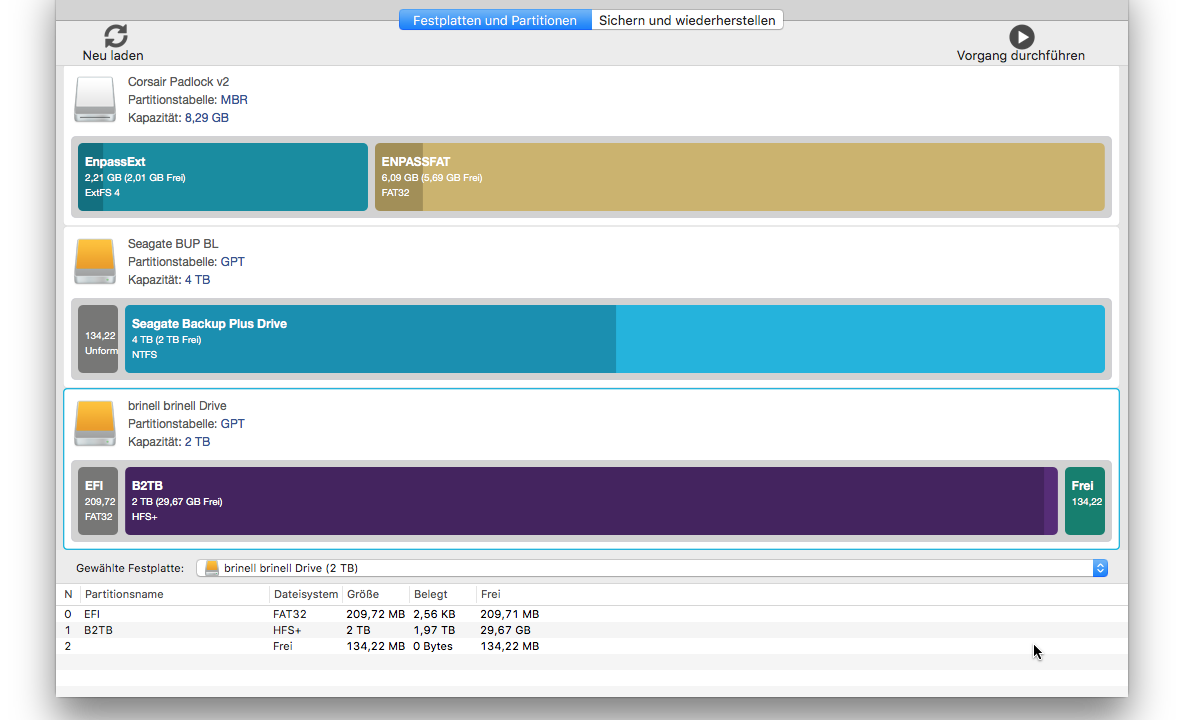
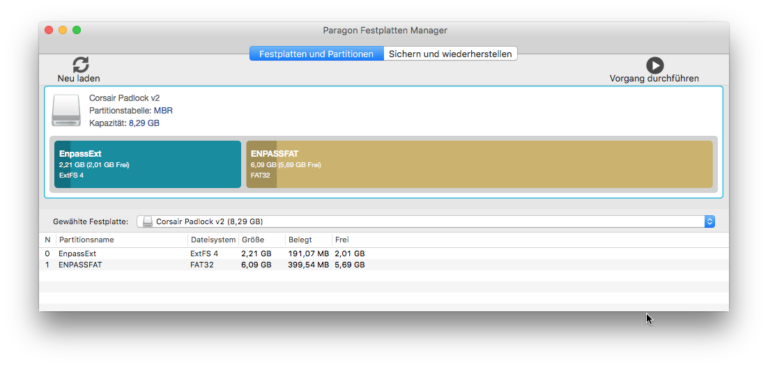
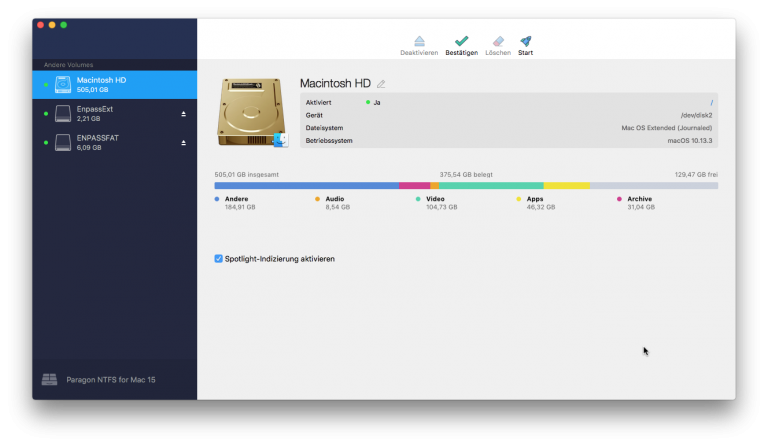
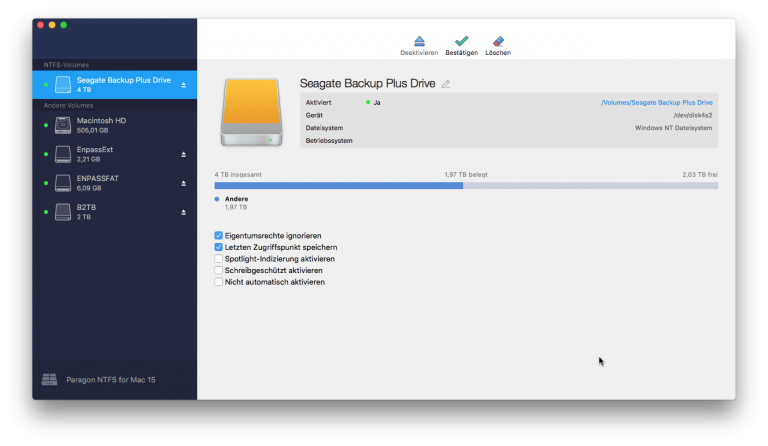
Hallo, ich kann mich noch gut daran erinnern, als USB Sticks nur Dateien von gewissen Größen kopieren konnten und die Dateisysteme immer umgestellt werden musst. Das war Nervig un Mühselig. Gerade wenn man Videobearbeitung macht. Deswegen sollte man immer genau wissen wenn man mit Dokumentenmanagement-Systemen arbeitet.